Ажурирајте мрежне управљачке програме да бисте избегли ову грешку
- Понекад може бити тешко истаћи легитимне Виндовс датотеке јер се вируси и тројанци такође камуфлирају као праве датотеке са сличним именима.
- Да бисте разликовали ово двоје, увек проверите путању директоријума системске датотеке и покрените свеобухватно скенирање малвера да бисте пронашли вирусе.

ИксИНСТАЛИРАЈТЕ КЛИКОМ НА ДАТОТЕКУ ЗА ПРЕУЗИМАЊЕ
- Преузмите и инсталирајте Фортецт на вашем рачунару.
- Покрените алат и Започните скенирање
- Кликните десним тастером миша на Репаир, и поправите га у року од неколико минута.
- 0 читаоци су већ преузели Фортецт до сада овог месеца
Покретање вашег антивируса редовно вам може помоћи да рано изолујете све проблематичне датотеке пре него што добију прилику да угрозе ваш систем. Изгледа да је већина антивирусних програма стављена у карантин као злонамерна датотека.
Имајте на уму да постоји и легитимна датотека сппектцомобј.еке са привилегијама мрежних услуга. Ако застари, можда ћете имати проблема са везом. Па како решити такве грешке? Ево како.
Шта је сппектцомобј.еке?
Сппектцомобј.еке је легитимна Виндовс датотека која се налази на следећој локацији: Ц:\Виндовс\Систем32
То је део Платформе за заштиту софтвера, скупа услуга који вам омогућава да активирате и управљате лиценцама за ваш Виндовс.
Датотека сппектцомобј.еке пружа функционалност програмерима апликација да имплементирају функције лиценцирања и активације за своје апликације. То је критична компонента оперативног система Виндовс и не треба је прекинути или онемогућити.
Ипак, требало би да обратите пажњу на овај процес јер то може бити вирус, тројанац или злонамерни софтвер који се крије у вашем систему и изазива многе проблеме.
Класичан знак да ли имате посла са злонамерном датотеком је њена локација. То би могао бити вирус који се маскира као права ствар ако се налази на непознатој локацији.
Такође, као што је већина корисника пријавила, ако га ваш антивирус стави у карантин, вероватно је вирус и треба га уклонити из вашег система. Остали знаци укључују ваше Ви-Фи се стално прекида, па будите у потрази за суптилним, али понављајућим наговештајима.
Како да поправим грешке сппектцомобј.еке?
Неколико решења која могу да спасу ситуацију укључују:
- Проверавати инаше брзине интернета и осигурати да су оптимални.
- Ако користите бежичну везу, уверите се да нема сметњи.
- Пређите на Етхернет кабл ако је могуће.
- Поново покрените рутер.
- Покренути СФЦ скенирање да проверите грешке у системским датотекама.
1. Покрените алатку за решавање проблема са мрежним адаптером
- Притисните Виндовс + И лансирати Подешавања.
- Кликните на Решавање проблема на десној страни у Систем таб.

- Изаберите Други алати за решавање проблема.

- Лоцирајте Мрежни адаптер алатку за решавање проблема и кликните на Трцати дугме поред њега.
2. Ажурирајте своје мрежне управљачке програме
- Погоди Виндовс + И кључеве за отварање Подешавања.
- Тип Менаџер уређаја у траци за претрагу и кликните Отвори.

- Дођите до вашег Мрежни адаптер, кликните десним тастером миша и изаберите Ажурирати драјвер.

- Изаберите Тражите аутоматски ажуриране драјвере.
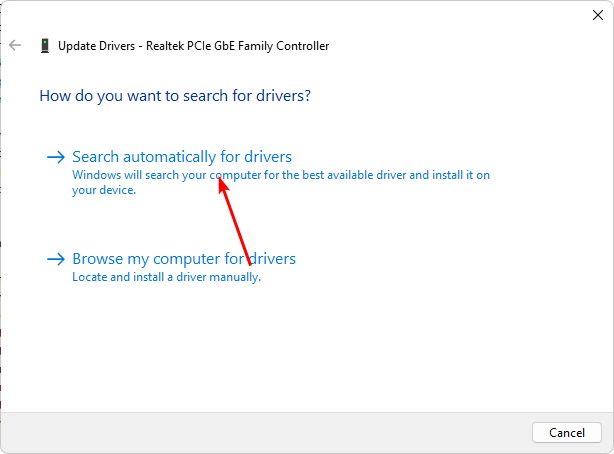
Понекад је познато да вас Виндовс повезује са погрешним драјверима, па вам је као алтернативу боље да користите а алат за ажурирање драјвера.
Наиме, ДриверФик ће скенирати ваш систем за недостајуће, оштећене и застареле драјвере и аутоматски преузети и инсталирати исправне верзије.
Такође може да идентификује неисправне драјвере и да их уклони са рачунара како би осигурао да ваш хардвер ради савршено.

ДриверФик
Ослободите се разних системских грешака ефикасним ажурирањем управљачких програма за рачунар помоћу ове алатке.3. Привремено онемогућите заштитни зид/антивирус
- Погоди Старт мени икона, тип Виндовс безбедност у траци за претрагу и кликните Отвори.

- Кликните на Заштитни зид и заштита мреже, затим изаберите Јавна мрежа.

- Лоцате Заштитни зид Мицрософт Дефендер и искључите дугме за искључивање.

4. Скенирајте вирусе
- притисните Виндовс кључ, тражи Виндовс безбедност, и кликните Отвори.

- Изаберите Заштита од вируса и претњи.

- Затим притисните Брзо скенирање испод Тренутне претње.

- Ако не пронађете никакве претње, наставите да извршите потпуно скенирање кликом на Опције скенирања директно испод Брзо скенирање.

- Кликните на Комплетно скенирање, онда Скенирај сада да извршите дубинско скенирање вашег рачунара.

- Сачекајте да се процес заврши и поново покрените систем.
- Реците збогом проблемима са штампачем са КБ5026436
- Аддинпроцесс.еке: Шта је то и како га уклонити
- Едге више неће бити на будућим контејнерима Виндовс сервера
5. Ресетујте своју интернет везу
- Притисните Виндовс Претрага икона, тип цмд у траци за претрагу и кликните Покрени као администратор.

- Унесите следеће команде, а затим притисните Ентер после сваког:
нетсх инт ип ресетресеттцпип.тктнетсх винхттп ресет прокинетсх инт ип ресетипцонфиг /релеасеипцонфиг /реневипцонфиг /флусхднснетсх винсоцк ресет
6. Ресетујте ТЦП/ИП
- притисните Виндовс кључ, тип цмд у траци за претрагу и кликните Отвори.

- Унесите следеће команде и притисните Ентер после сваког:
нетсх винсоцк ресет каталогнетсх инт ипв4 ресет ресет.логнетсх инт ипв6 ресет ресет.лог - Сада поново покрените рачунар и погледајте да ли је грешка и даље присутна.
7. Уредите регистар
- Погоди Виндовс + Р тастере за отварање Трцати команда.
- Тип регедит у дијалогу и притисните Ентер да отворите Уредник регистра.

- Идите до следеће локације:
ХКЕИ_ЛОЦАЛ_МАЦХИНЕ\СОФТВАРЕ\Мицрософт\Виндовс НТ\ЦуррентВерсион\СофтвареПротецтионПлатформ - Кликните десним тастером миша на празан простор у десном окну, изаберите Нови ДВОРД 32 бит, и преименујте га у ДисаблеДнсПублисхинг.
- Испод Подаци о вредности, подесите на 0.
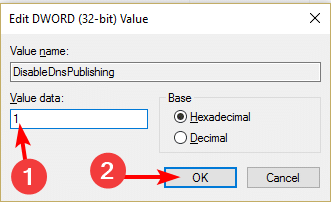
Као одрицање одговорности, уређивање Регистра треба да се врши само тамо где је то неопходно како би се избегла непоправљива штета вашем систему. Ако нема друге опције, уверите се направите резервну копију вашег регистра или креирајте тачку враћања пре било каквих промена.
У другим вестима, имамо узбудљив чланак о томе како да отворите садржај еке датотеке без инсталирања, па проверите то.
На другом месту у нашем детаљном водичу такође одговарамо на све о итибити.еке датотеку и да ли је безбедна за ваш рачунар.
Поделите са нама све друге додатне мисли о овом чланку испод.
И даље имате проблема?
СПОНЗОРИСАНИ
Ако горњи предлози нису решили ваш проблем, ваш рачунар може имати озбиљније проблеме са Виндовс-ом. Предлажемо да изаберете решење све у једном, као што је Фортецт да ефикасно решите проблеме. Након инсталације, само кликните на Погледај и поправи дугме, а затим притисните Започните поправку.


